Windows İçin Ekran Üstü Ses Kontrol Göstergesi

Üreticiye bağlı olarak, bazı ses kartları ve dizüstü bilgisayarlar, göz alıcı bir ekran üstü ses kontrol gösterge yazılımıyla birlikte gelir.
Yazıcılar, bir USB bağlantı noktası üzerinden bağlanan ancak bazen kullanımı inanılmaz derecede zor olan ender donanım aygıtlarından biridir. Yazıcınızla ilgili bir sorunla karşılaştığınızda, onu düzeltmek için saatler harcayabilirsiniz.
Yazıcıyı Düzelt, yalnızca sayfanın yarısını yazdırıyor
Bir belge yazdırmaya çalışıyorsanız ve yazıcınız yalnızca yarım sayfa yazdırıyorsa, bunun birkaç nedeni olabilir ve bunların tümü yazıcıyla ilgili olmayabilir.
İlk önce, bir test sayfası yazdırmayı deneyin. Bir test sayfasını nasıl yazdırdığını görmek için yazıcınızın kılavuzuna bakın. Bazı yazıcılarda, yazıcının aygıt üzerindeki kontrol panelinde özel bir düğme veya seçenek bulunur. Test sayfası düzgün yazdırılıyorsa aşağıdaki düzeltmeleri deneyin.
Baskı kalitesinden ödün verilmişse, yani her şeyi basmak için yeterli mürekkep olmayabilirse, kartuşlardaki mürekkep seviyelerini kontrol edin ve gerekirse yeniden doldurun.
1. Yazıcı yapılandırmalarını kontrol edin
Yazıcı, belge daha büyük bir kağıt üzerinde oluşturulurken daha küçük bir kağıda yazdıracak şekilde yapılandırılabilir. Yazıcıya beslediğiniz kağıt boyutunu bildiğinizden emin olun .
2. Belgenin sayfa boyutunu kontrol edin
Belgenin sayfa boyutunun, yazıcıya beslenen kağıdın boyutuyla aynı olduğundan emin olun. Belgenin sayfa boyutunu değiştirme yöntemi, belgenin açık olduğu ve yazdırdığınız uygulamaya bağlı olarak farklılık gösterecektir.
Microsoft Word'de;
3. Yazıcıyı kaldırın ve yeniden yükleyin
Yazıcıyı kurduğunuzda doğru şekilde kalibre edilmemiş olabilir veya kalibrasyon bozulmuş olabilir. Bunu düzeltmek için en kolay yolu olan yazıcıyı kaldırmak ve yeniden yükleyin.
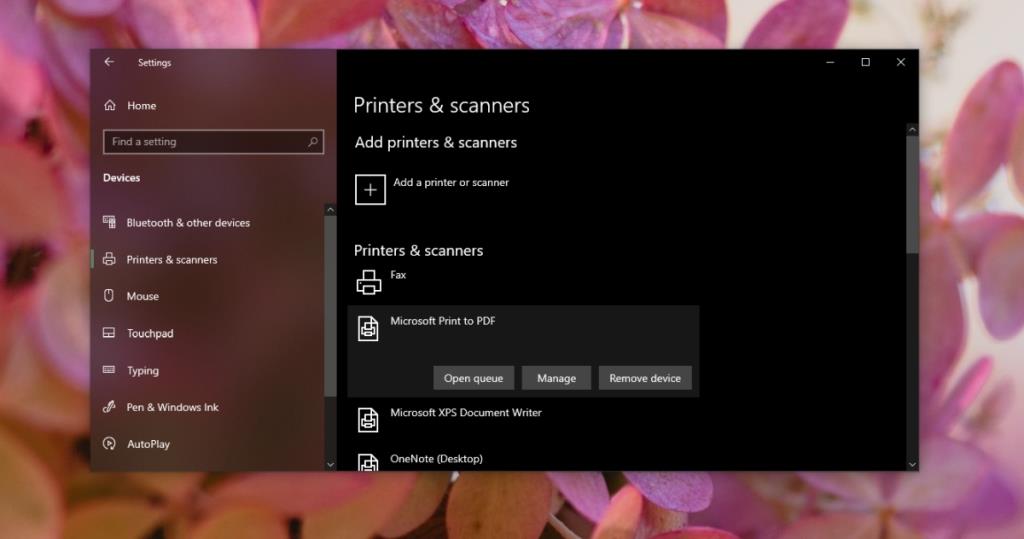
4. Uygulamayı değiştirin
Sorun, yazdırmaya çalıştığınız uygulamayla ilgili olabilir. Değiştirmeyi deneyin. Alternatif olarak, belgeyi PDF olarak kaydetmeyi ve ardından yazdırmayı deneyin.
Çözüm
Yazıcı için seçtiğiniz sayfa ve uygulamadan yazdırmak üzere yapılandırıldığı boyut her zaman eşleşmelidir. Aksi takdirde, baskılarınız yanlış çıkacaktır. Zarf veya broşür gibi bir belgenin oluşturulduğu kağıdın boyutunu değiştiremezseniz, yazıcının yazdırmak üzere yapılandırıldığı boyutu değiştirin.
Üreticiye bağlı olarak, bazı ses kartları ve dizüstü bilgisayarlar, göz alıcı bir ekran üstü ses kontrol gösterge yazılımıyla birlikte gelir.
Belgeleri ve kitapları farklı cihazlara dönüştürmek için birden fazla e-kitap dönüştürücüsüne bağlı kalmaktan nefret ediyorsanız, Hamster Ücretsiz Kitap Dönüştürücüsüne göz atın.
Hamster Free Audio Converter, çok sayıda cihaz ve ses formatı için geniş bir ön ayar yelpazesini destekleyen bir ses dönüştürücüdür. Bunlar arasında şunlar yer alır:
MyManga, yeni bölümleri otomatik olarak indiren güçlü bir manga çizgi roman okuyucusudur. En sevdiğiniz dizilerden haberdar olun.
Bazı programlar, geliştiricinin kullanıcıların yeniden boyutlandırmasını istememesi nedeniyle yeniden boyutlandırılamaz; aynı durum Windows'taki bazı iletişim kutuları için de geçerlidir. Bu can sıkıcı durum
Windows 7 kullanıcılarının internet ayarlarını değiştirmesini nasıl engelleyeceğinizi öğrenin. Ağınızı koruyun ve sistem genelindeki ayarların bozulmadan kalmasını sağlayın.
CSV, en çok platforma yayılan elektronik tablo biçimidir; elektronik tabloyu CSV biçimine dönüştürmek, çoğu uygulamanın CSV biçimini desteklemesi nedeniyle mantıklıdır.
Mini Araç Çubuğu, belirli bir metin seçildiğinde otomatik olarak görüntülenen ve seçilene kadar yarı saydam kalan bir tür bağlam menüsüdür.
En son HTML standardı HTML 5, Adobe Flash, MS Silverlight vb. gibi özel üçüncü taraf araçları ve eklentileri kullanma ihtiyacını ortadan kaldırır ve şunları sağlar:
XMedia Recode, hem ses hem de video dönüştürmelerini destekleyen bir toplu medya dönüştürme aracıdır. En önemli özelliği, çok çeşitli formatları desteklemesidir.








